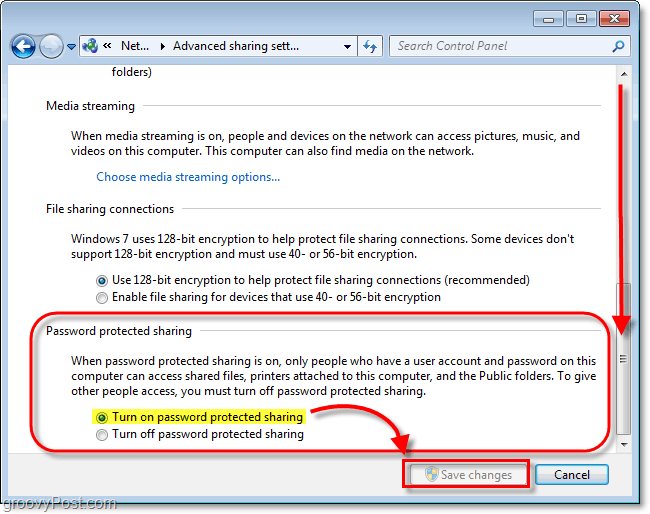Jak nastavit formát MLA v Dokumentech Google
Google Google Dokumenty Hrdina / / February 11, 2022

Naposledy aktualizováno dne
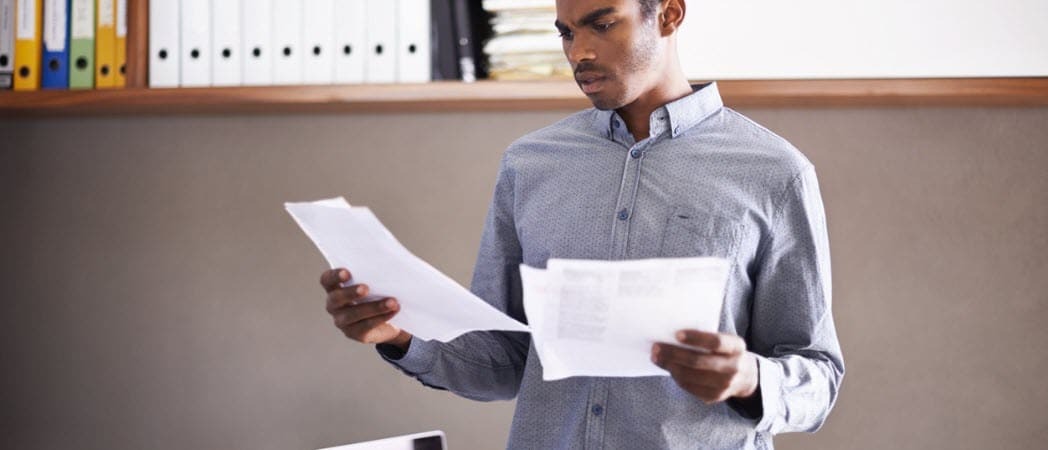
Studenti často potřebují formátovat papíry podle určitých pokynů. Zde je návod, jak nastavit formát MLA v Dokumentech Google.
Představte si toto – na vysoké škole vám byla přidělena vaše první práce a profesor říká, že je třeba ji naformátovat pomocí formátu MLA.
Okamžitě zpanikaříte, protože v Dokumentech Google není žádné tlačítko pro automatické nastavení formátování MLA. Můžete se přestat bát – ukážeme vám, jak ručně nastavit formát MLA v Dokumentech Google.
Proč potřebuji formátování MLA?
The Asociace moderních jazyků (MLA) vytvořil formát, aby byly vědecké práce v jazyce a literatuře jednotnější a snáze čitelné. Tato norma definuje, jaký druh papíru použít, styl písma a jak formátovat vaše psaní a citace.
Můžeš najít všechny požadavky pro formátování MLA v Příručka MLA, aktuálně ve svém 9. vydání. Většina příruček stylu dostupných ve vašem vysokoškolském knihkupectví také nabídne podrobnosti, které potřebujete.
Pokud budete správně dodržovat formát MLA, můžete si být jisti, že vaše výzkumná práce bude snazší číst a pochopit. Pokyny pro citování vašich zdrojů také zajistí, že ve vaší práci nebude žádné podezření z plagiátorství.
Základy formátování MLA
Formát MLA určuje, jak by měla vaše esej vypadat po vytištění. Zde jsou základy, které budete muset dodržovat.
- Vytiskněte si esej na bílý papír velikosti Letter (8,5 x 11”).
- Nastavené okraje by měly mít na všech čtyřech stranách jeden palec.
- Dvojité mezery v textu.
- Vyberte písmo tak, aby byla kurzíva snadno odlišitelná od běžného textu.
- Typicky se dává přednost Times New Roman.
- Nastavte velikost písma na 12 bodů.
- Vycentrujte název eseje.
- Odsadit první řádek každého odstavce půl palce od levého okraje.
The Nastavení stránky nabídka by po kliknutí měla vypadat takto Soubor > Nastavení stránky a dodržujte pravidla formátování, která jsme uvedli výše.
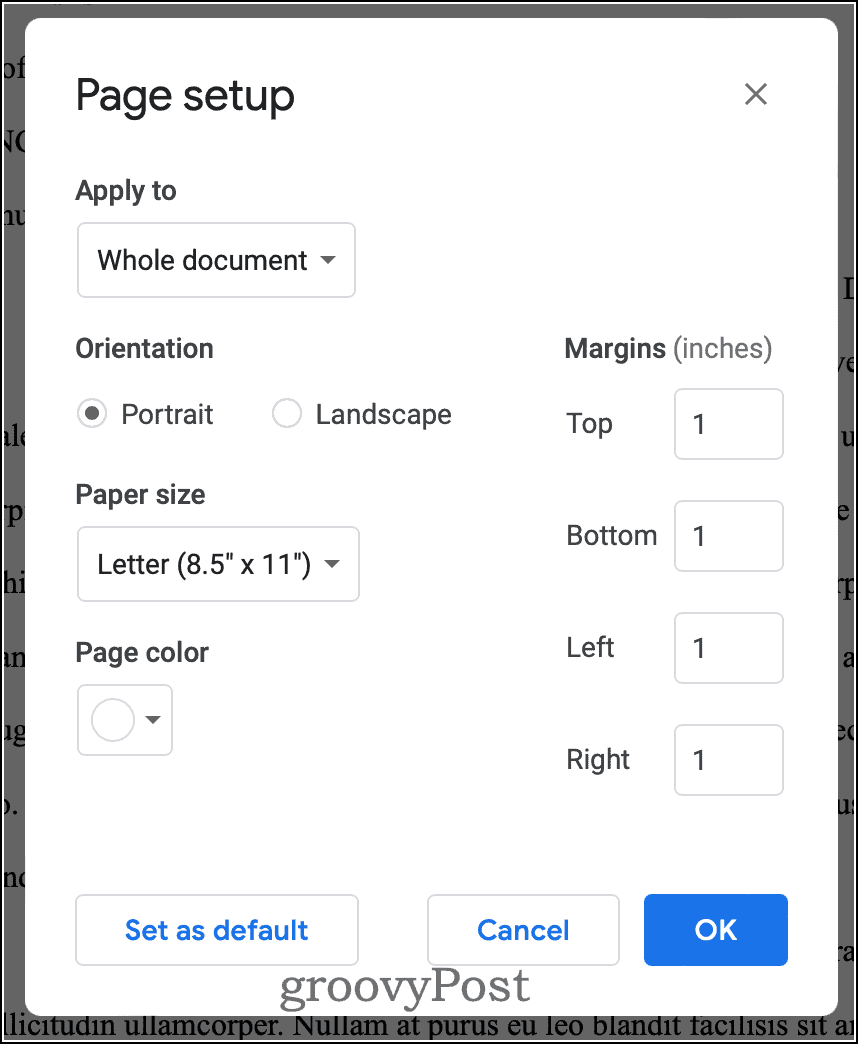
Jakmile se postaráte o tyto základy, je čas nastavit písmo, záhlaví stránky, informace o názvu a řádkování.
Nastavení první stránky ve formátu MLA v Dokumentech Google
Chcete-li nastavit dokument pro formát MLA v Dokumentech Google, postupujte podle těchto kroků.
Nakonfigurujte formátování
- V rozevíracím seznamu písma vyberte Times New Roman.
- Nastavte velikost písma na 12 bodů.
- Pod ikonou řádkování klikněte Vlastní mezery.
- Vstupte 2 v řádkování a 0 v polích pro mezery před a za odstavcem.
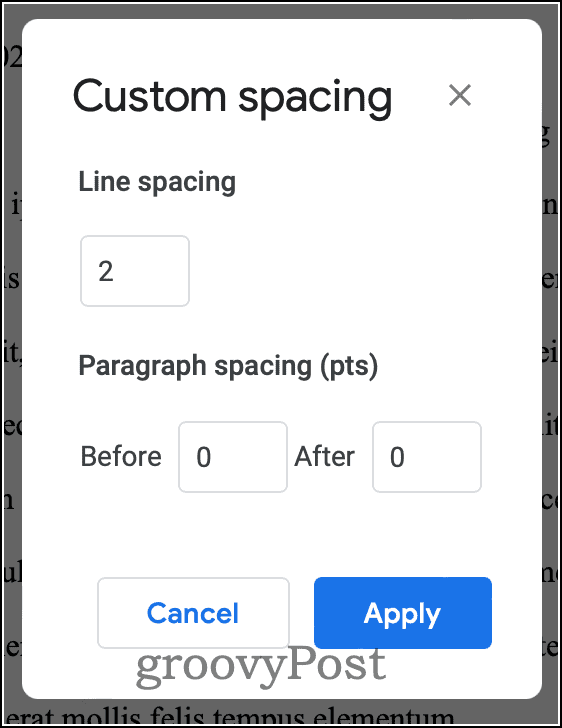
Přidání relevantních informací
Dále na samostatné řádky napíšete své jméno, jméno svého profesora, číslo kurzu a datum. Napište název své eseje normálním textem, přičemž první písmeno každého slova pište velkým písmenem.
Každá stránka vaší eseje by měla obsahovat záhlaví s vaším příjmením a číslem stránky. Udělat toto:
- Dvakrát klikněte do prostoru nad svým jménem. Zobrazí se pole Záhlaví.
- Klepnutím na ikonu zarovnáte text k pravému okraji.
- Zadejte své příjmení a mezeru.
- Klikněte Vložit > Čísla stránek.
- Vyberte ikonu zobrazující číslo stránky v rohu každé stránky.
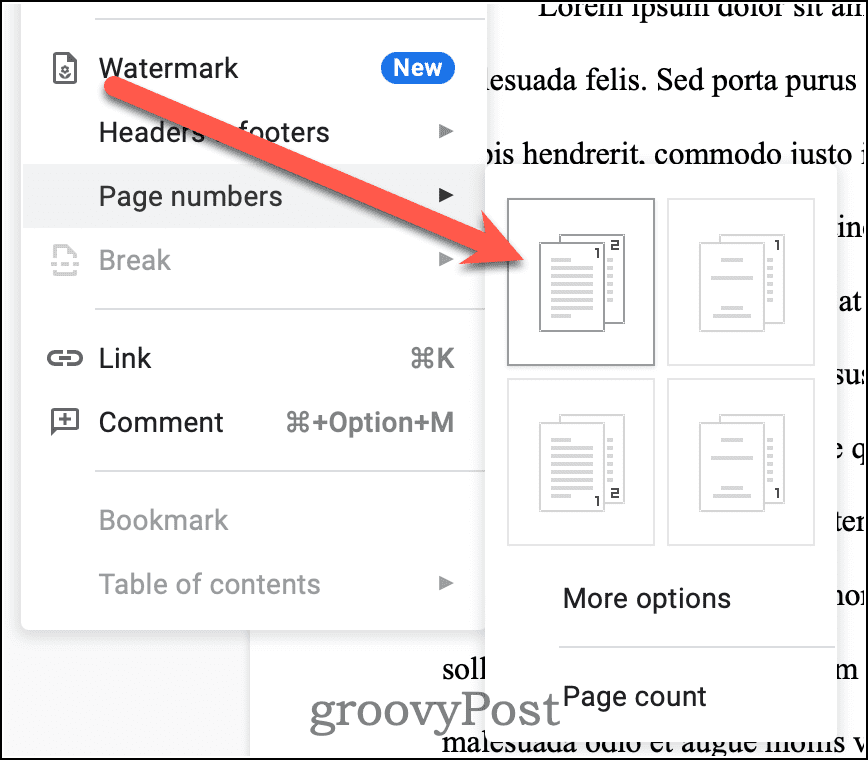
- Buď si jist Jiná první stránka není zaškrtnuto.
- Nakonec klikněte zpět do těla dokumentu.
Váš dokument by měl v tomto okamžiku vypadat jako na obrázku níže.
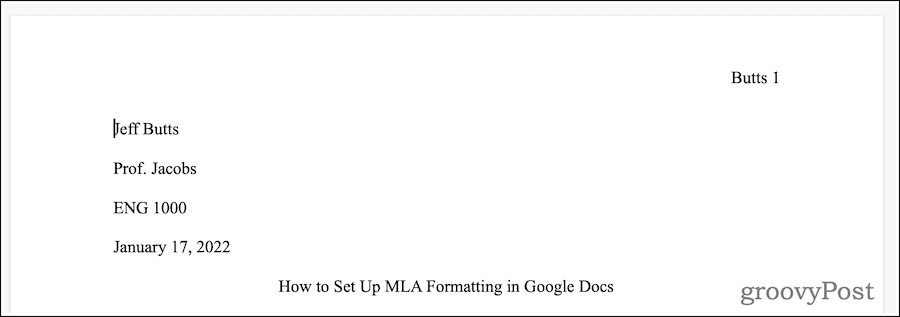
Dále stiskněte Vstup/Návrat na konci svého titulu začít nový řádek.
Vkládání odsazení
Nyní je čas nastavit odsazení prvního řádku vyžadované formátem MLA.
- Klikněte Formát > Zarovnat a odsadit > Možnosti odsazení.
- v Zvláštní odrážka, Vybrat Odsazení prvního řádku.
- Typ 0.5 v daném oboru.
- Klikněte Aplikovat.
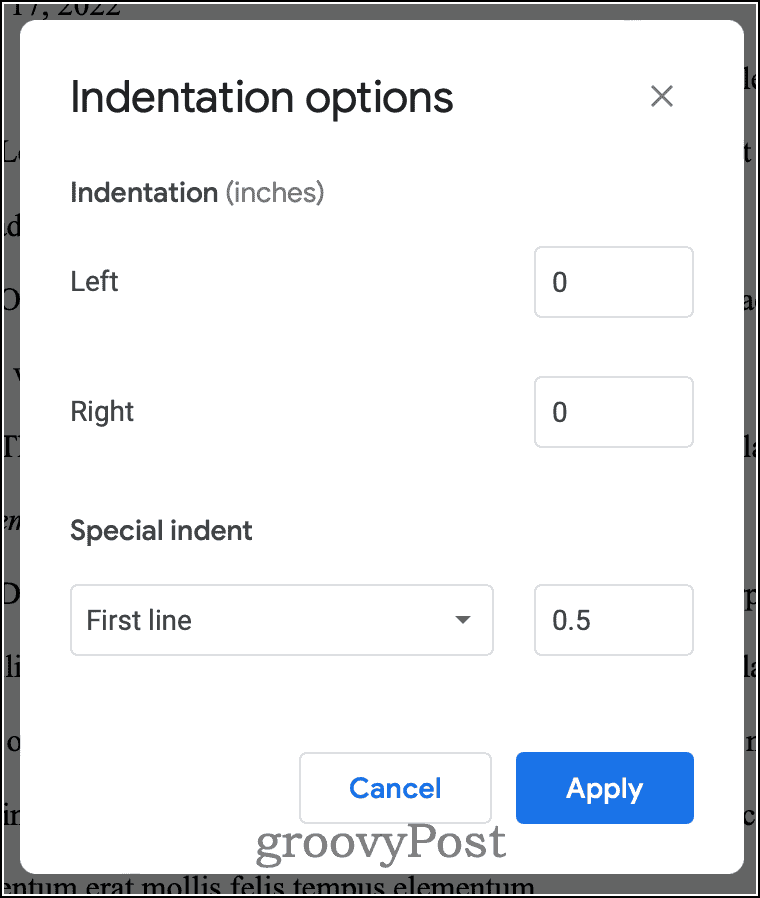
Po dokončení těchto kroků můžete začít psát svůj esej.
Citování vašich zdrojů podle MLA
Když citujete nebo parafrázujete psaní nebo myšlenky jiné osoby, musíte uvést esej, článek, knihu nebo jakýkoli jiný zdroj. Pokud tak neučiníte, jste vinni z plagiátorství, i když je to neúmyslné. MLA poskytuje konkrétní návod, jak správně připsat své zdroje. První krok se nazývá citace v textu.
Na konec citátu nebo parafrázované informace, před tečku, uveďte do závorky jméno autora a číslo stránky, kde jste informaci našli. Koncová interpunkce neboli tečka následuje za uzavřenými závorkami. Pokud jste již ve své větě uvedli autora, nemusíte jej znovu uvádět. Přímé citace budou vypadat takto:

Pokud jste parafrázovali práci jiné osoby, citace v textu se řídí stejným vzorem. Rozdíl je v tom, že nebudete mít nic v uvozovkách.
Pokud potřebujete citovat nebo parafrázovat text z různých děl stejného autora, měli byste také uvést zkrácený název každého textu. Zkrácené názvy článků by měly být uzavřeny v uvozovkách. Na druhou stranu zkrácené názvy knih by měly být kurzívou. Podívejte se na tento příklad, abyste viděli, jak by měl vypadat.

Příprava vaší stránky citované práce podle formátu MLA v Dokumentech Google
Každý zdroj, který citujete nebo parafrázujete, musí být také uveden na stránce citovaných děl. Zde je návod, jak to nastavit.
- Na konci eseje klikněte Vložit > Konec > Konec stránky.
- Klepnutím na ikonu vycentrujte text.
- Typ Citované práce v běžném textu, jak je znázorněno níže, a poté stiskněte Vstup/Návrat.
- Klepnutím na ikonu zarovnáte text s levým okrajem.
Dále nastavíte to, co se nazývá předsazení. To znamená, že druhý a následující řádek každého odstavce bude odsazen.
- Klikněte Formát > Zarovnat a odsadit > Možnosti odsazení.
- Pod Zvláštní odrážka, Vybrat Závěsný.
- Vstupte 0.5 v daném oboru.
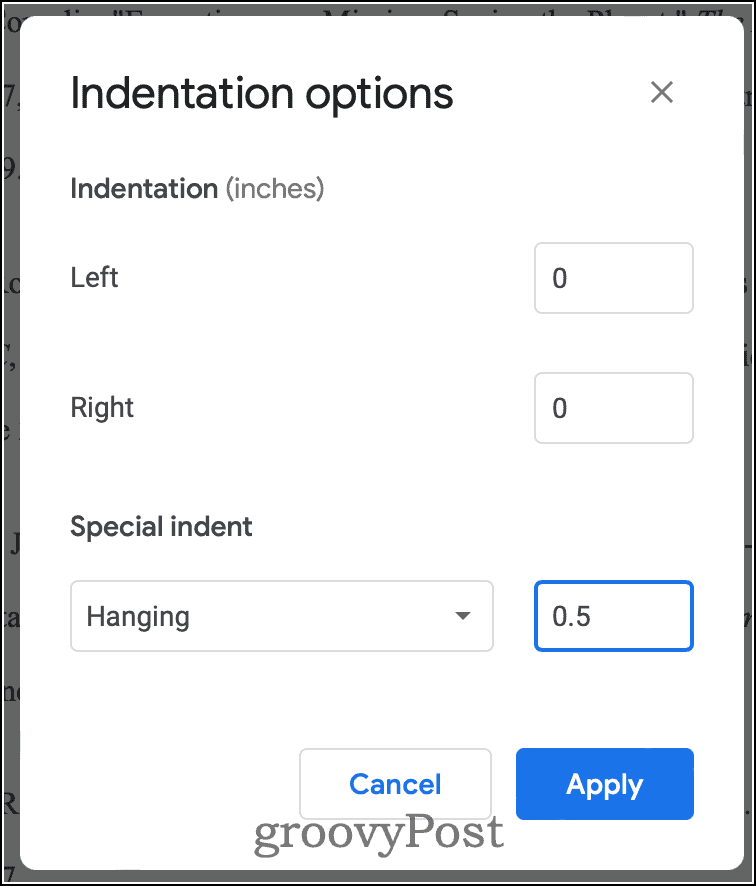
Dále zadáte informace o zdroji pro každé dílo, na které odkazujete. Uspořádejte každý apaticky podle příjmení autora. Netlačte Vstup/Návrat dokud nezadáte všechny informace o zdroji. Základní informace, které poskytujete, závisí na tom, o jaký typ zdroje se jedná. Pro podrobnější potřeby, jako jsou antologie, práce s překladateli nebo editory a tak dále, byste se měli obrátit na svého průvodce styly.
knihy
Autor. Název knihy. Město vydání, Vydavatel, Datum vydání.
Pokud byla kniha vydána po roce 1900, pokud má vydavatel pouze jednu kancelář nebo pokud je vydavatel známý v Severní Americe, můžete město vydání vynechat.
Zde je příklad toho, jak by to mohlo vypadat na vaší stránce Citované dílo.
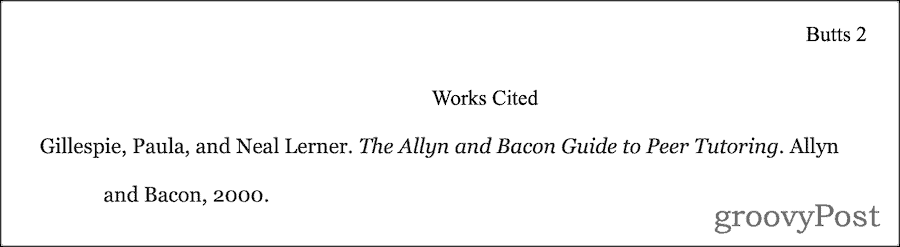
Články v novinách nebo časopisech
U článků z periodik, jako jsou časopisy nebo noviny, je formát poněkud odlišný.
Autor. "Název článku." Název periodika, Den Měsíc Rok, stránky.
Bude to vypadat jako v následujícím příkladu.
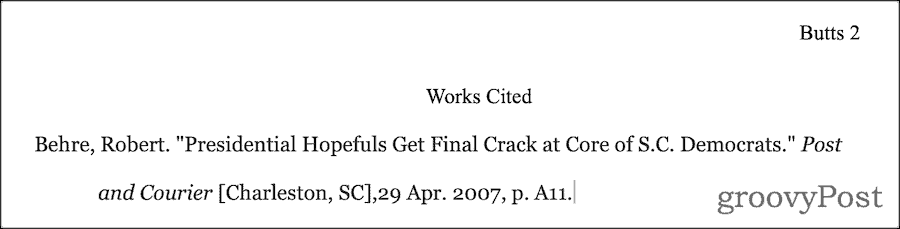
Citovaná stránka vašich hotových prací
Po dokončení může vaše konečná stránka Works Cited vypadat nějak takto.
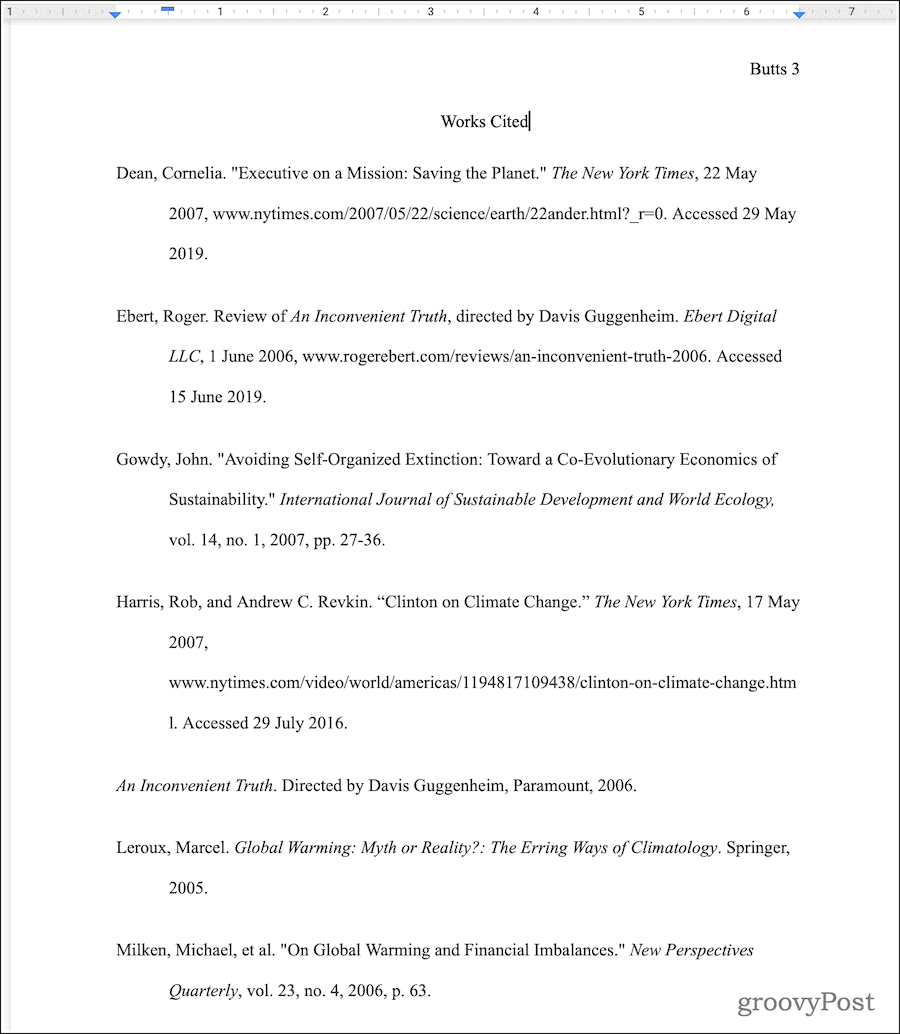
Dalším způsobem, jak připravit svou stránku Works Cited, je nechat Google Docs dělat těžké zvedání pro tebe. Upozornění je, že se nemusí řídit stejným vydáním průvodce stylem MLA, jak vyžaduje váš profesor.
Příprava na odeslání příspěvku
Nyní, když jste dokončili svůj papír, měli byste jej pečlivě zkontrolovat a znovu zkontrolovat formátování. Pokud jste povinni jej odeslat prostřednictvím e-mailu nebo webové stránky, možná budete chtít exportovat do aplikace Microsoft Word formát před odesláním.
Možná budete muset sdílet svůj soubor přímo z Dokumentů Google. To je snadné udělat, pokud vy postupujte podle našich pokynůa také umožňuje vašim kolegům nebo profesorům komentovat vaši práci.